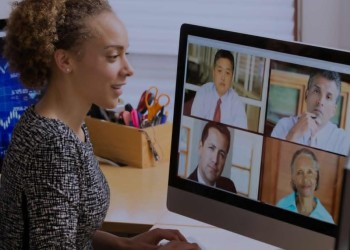Как выложить историю в ВК на телефоне или компьютере? Открыть ленту новостей, найти иконку в виде «+», затем выбрать фотографию или видео. Отредактировать контент с помощью доступных инструментов и нажать на кнопку публикации.
На смартфоне
Сначала мы расскажем о том, как выложить историю в ВК с телефона – чаще всего пользователи выбирают мобильную версию, чтобы поделиться фото или видео. Как минимум, это куда удобнее!
- Откройте мобильное приложение;
- Перейдите на главную (кнопка на нижней панели слева);
- Нажмите на иконку в виде «+» наверху справа;
- Из выпадающего меню выберите «Сторис».
Первый этап пройден – теперь переходим к самому интересному и разбираемся, как сделать историю в ВК. Возможностей очень много, вам точно понравится!
1. Выбираем фотографию или видео
Начинаем с основного – решаем, что именно вы хотите выложить, фотографию или видео ролик. Вы можете как загрузить уже готовый контент, так и снять фото/видео прямо в режиме онлайн. Скорее читайте, как удалить историю в ВК с различных устройств.
- Если вы хотите выбрать снимок или ролик из галереи, нажмите на иконку в нижнем левом углу экрана;
- Если готовы снимать контент прямо сейчас – один раз нажмите на серую кнопку, чтобы сделать фото. Нажмите и удерживайте эту кнопку, если хотите записать видео (максимальная длительность – 15 секунд).
В процессе съемки вы можете воспользоваться следующими опциями:
- Включить/отключить вспышку;
- Переключиться с фронтальной камеры на основную (и наоборот);
- Добавить фильтр. Доступен огромный каталог самых разных линз – главное, суметь выбрать подходящий эффект.
Все нужные иконки находятся на нижней панели.
2. Редактируем снимок/ролик
Скоро мы перейдём к тому, как поделиться историей в ВК. Но сначала вашу фотографию или видео нужно отредактировать! После того, как вы выберете подходящий контент, автоматически откроется меню с доступными опциями.
Все значки отображаются на панели слева – нажимайте на них, чтобы перейти к той или иной возможности. Вы можете:
- Добавить рисунок. Выберите тип маркера (доступно три варианта линий), затем выберите цвет – сейчас палитра включает восемь оттенков. Справа есть ползунок, позволяющий регулировать толщину линии.
- Добавить стикер. В этой вкладке найдутся настоящие стикеры – то есть, картинки, которые могут разнообразить вашу историю. Можно листать каталог вручную или искать по ключевым словам.
Здесь же вы найдёте стикеры со специальными опциями. Можно отметить товар, услугу, отдельного человека, добавить геометку и хештег. Также с их помощью можно добавить опрос и вопрос, гифку, дополнительное фото и временную метку.
- Воспользоваться текстовым редактором. Разумеется, у пользователей есть возможность добавить текст. Выберите один из семи вариантов шрифтов, а затем определите цвет и выравнивание, при желании добавьте подложку.
- Изменить цвет рамки. По умолчанию рамка для сторис отключена, но вы можете её добавить – просто определите цветовое решение, пролистав доступную коллекцию оттенков и графики. Также есть опция размытия.
- Загрузить музыку. Нажмите на значок виде ноты, чтобы получить доступ к огромной музыкальной коллекции социальной сети. Можно искать песню по названию трека или имени исполнителя.
3. Выкладываем сторис
Продолжаем разбираться, как опубликовать историю в ВК! На очереди самое главное – вы можете выбрать получателей.
- Нажмите на иконку «Получатели» снизу справа;
- Выберите пользователей, которые получат сторис;
- При желании снимите значок с отметки «Публикация в ленте».
Также обратите внимание на кнопку «Сохранить» снизу слева – пригодится, если вы хотите заранее скачать получившийся файл себе на устройство.
Если вы закончили редактирование, можно переходить к самому главному – как добавить историю в ВК. Тут все максимально просто, жмите на значок «Опубликовать» в виде самолетика и ждите пару секунд. ролик или фото будут автоматически выгружены в сеть – и появятся в ленте новостей!
Не забывайте о том, что вы сами выбираете, кто увидит сторис – нужные параметры приватности можно найти в настройках.
Ну а во второй части обзора обсудим, как выложить историю в ВК через компьютер – ведь не только на смартфоне есть такая опция.
В десктопной версии
Сразу предупреждаем – в браузере вы найдете урезанный функционал (по сравнению с мобильным приложением). Тем не менее, некоторые опции все-таки доступны, и вы можете ими воспользоваться. Читайте также инструкцию о том, как скачать историю из ВК за пару шагов.
Важно: мы не будем отдельно рассказывать о том, как выложить историю в ВК от группы, потому что процесс практически ничем не отличается от публикации контента с личной страницы.
Итак, как добавить историю в ВК с компьютера? Сначала найдем нужный функционал:
- Откройте свой профиль, авторизуйтесь;
- Нажмите на вкладку «Новости» на панели слева;
- Найдите блок сторис в верхней части экрана и нажмите «+».
После этого можно переходить непосредственно к созданию контента!
1. Выбираем режим публикации
Вам доступно два варианта: фото и текст. По умолчанию открывается текстовый редактор, чтобы переключиться на загрузку снимка, необходимо кликнуть по значку фотоаппарата снизу. Затем нужно выбрать картинку, заранее сохраненную в память устройства.
2. Редактируем контент
Как выложить историю в ВК через браузер, если она не будет ярко и красочно оформлена? Разумеется, никак – мы хотим создавать крутой контент! Поэтому переходим к редактированию.
Для текста:
- Сначала выберите подложку – цветное оформление, на котором будет располагаться текст. Доступные варианты находятся на нижней панели;
- Затем нажмите на значок в виде «Аа» справа – определяем тип шрифта, цвет и размер текста.
При желании вы также можете добавить стикеры – просто жмите на иконку в виде смайлика и выбирайте картинки из встроенной коллекции.
Еще одна доступная опция – рисование. Жмите на кисть, затем выбирайте цвет, интенсивность и толщину линии.
Для фото:
- При желании выберите один из цветных фильтров, улучшающих качество фото;
- Воспользуйтесь настройками коррекции – измените яркость, контрастность и другие параметры, добавьте размытие или включите автоулучшение.
Опции коррекции и добавления фильтров доступны только для фотографий (не для текста). Также картинки можно украсить текстом, стикерами и рисунками.
Закончили с оформлением? Теперь переходим к тому, как в ВК выложить историю для близких (или для всех – это зависит от настроек приватности). Просто жмите на кнопку «Опубликовать» снизу справа, чтобы выгрузить сторис в сеть. Через пару секунд вы увидите, как ваше фото отобразится в одноименном блоке на странице «Новости».
Мы подробно рассказали о том, как опубликовать историю в ВК с компьютера или телефона. Это действительно крутой инструмент коммуникации с подписчиками и друзьями – как с личной страницы, так и через аккаунт сообщества.